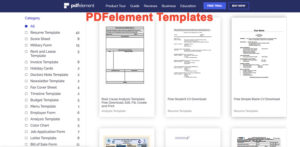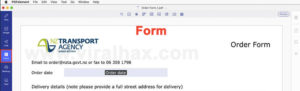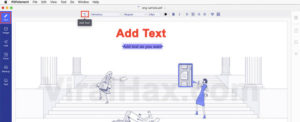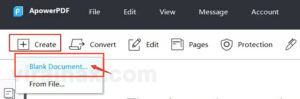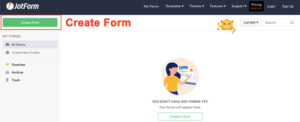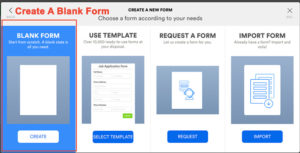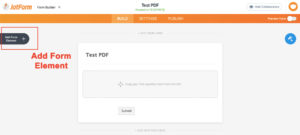Nếu bạn đang tìm cách tạo các biểu mẫu PDF có thể hoàn thành mà không cần Acrobat, bài viết này là tốt nhất cho bạn. Bởi vì trong bài viết này, chúng tôi có nhiều phương pháp có thể dễ dàng tạo các biểu mẫu PDF có thể hoàn thành. Bạn có thể tạo các biểu mẫu PDF có thể được hoàn thành bằng cách tải xuống và cài đặt phần mềm Công cụ PDF hoặc bạn cũng có thể thực hiện chúng trực tuyến. Đó là tất cả sự lựa chọn của bạn. Do đó, tôi đọc bài viết và chọn phương pháp theo nhu cầu của bạn.
Cách tạo biểu mẫu PDF có thể điền mà không cần Acrobat
Đây là cách bạn có thể tạo các biểu mẫu PDF có thể hoàn thành mà không cần Acrobat. Chúng tôi sẽ giải thích hai phương pháp khác nhau: với các công cụ PDF và không có phần mềm nào (trực tuyến). Bạn có thể sử dụng một trong số chúng theo nhu cầu của bạn.
1. Tạo biểu mẫu PDF có thể được lấp đầy bằng các công cụ PDF
# # 1. Tạo các biểu mẫu PDF có thể điền vào bằng PDFEuity
PDFelement là một trong những công cụ tốt nhất để tạo các biểu mẫu PDF có thể hoàn thành mà không cần Acrobat. Bạn là một Windows Người dùng Mac hoặc người dùng, bạn luôn có thể sử dụng nó để tạo các biểu mẫu PDF có thể hoàn thành. Sau đây là các bước mà bạn có thể dễ dàng sử dụng các yếu tố PDF để tạo tệp PDF có thể được điền.
- Ở nơi đầu tiên Tải xuống bản PDF.
- Sau đó, chọn một Mẫu biểu mẫu PDF Theo nhu cầu của chúng tôi.

- Sau đó, từ phần tử PDF, mở mẫu PDF bạn vừa tải xuống.
- Bây giờ, bấm vào Form trên thanh công cụ bên trái.

- Nhấp vào "Trường văn bản" để thêm văn bản.
- Bạn cũng có thể thay đổi các thuộc tính bằng cách nhấp đúp vào hộp văn bản. Bạn có thể thêm các nút Tỷ lệ, hộp kiểm, hộp danh sách, menu thả xuống, chữ ký số, v.v.
- Bây giờ bạn có thể nhấp vào Văn bản để chỉnh sửa biểu mẫu PDF có thể được hoàn thành.

Có các phương pháp khác cũng có thể được sử dụng để tạo các biểu mẫu PDF có thể chứa đầy các thành phần PDF. Bạn có thể tạo các tài liệu PDF có thể chứa đầy Word và thậm chí với các tài liệu trống.
# # 2. Tạo các mẫu PDF có thể điền vào APOWERPDF
APOWERPDF cũng là một trong những công cụ PDF tốt nhất cung cấp nhiều tùy chọn chỉnh sửa. Nó có một giao diện thân thiện với người dùng. Bạn có thể thêm hình mờ, đọc và tạo PDF của bạn, thêm văn bản và hình ảnh, thay đổi nội dung PDF, hợp nhất và các trang riêng biệt, v.v. Và bạn có thể dễ dàng sử dụng nó bằng cách làm theo các hướng dẫn được đề cập dưới đây.

- Ở nơi đầu tiên Tải xuống ApowerPDF với anh ấy sistema Và cài đặt.
- Sau khi cài đặt công cụ, mở nó.
- Bây giờ bấm vào Làm một để tạo tài liệu PDF có thể điền vào.
- Chọn menu Tài liệu trống từ đó

- Bây giờ kể từ Mẫu Tab, thêm các trường mẫu theo nhu cầu của bạn.
- Bạn có thể bấm đúp vào một trường để thay đổi diện mạo, thiết kế hoặc tên của trường đó.
- Khi hoàn tất, bạn có thể lưu biểu mẫu bằng cách nhấp vào Lưu trữ và sau đó chọn một tùy chọn Lưu lại Sự lựa chọn
2. Tạo các mẫu PDF có thể được điền trực tuyến
Có các phương pháp trực tuyến mà bạn có thể dễ dàng tạo các biểu mẫu PDF có thể hoàn thành trực tuyến. Jotform là một ứng dụng mà bạn có thể sử dụng để tạo các biểu mẫu PDF có thể hoàn thành trực tuyến. Bạn không cần tải xuống hoặc cài đặt bất kỳ phần mềm hoặc công cụ mới nào trên sistema. Nó cũng cung cấp rất nhiều mẫu mà bạn có thể sử dụng. Thực hiện theo các bước được đề cập dưới đây để tạo một biểu mẫu PDF có thể được hoàn thành trực tuyến.
- Ở nơi đầu tiên Truy cập trang web JotForm. Và tạo tài khoản của bạn ở đó.
- Khi tài khoản của bạn đã được tạo thành công, nhấp vào Tạo biểu mẫu.

- Bây giờ bạn có thể chọn Mẫu trống Nếu bạn muốn tạo một tệp PDF cơ bản trống.

- Sau đó, bắt đầu tạo biểu mẫu PDF của bạn bằng cách nhấp vào nó Thêm các mục mẫu.

- Và sau đó thêm các trường có thể được hoàn thành trong mẫu PDF của bạn.
Phán quyết cuối cùng
Đó là cho bài viết này. Đây là cách bạn có thể tạo các biểu mẫu PDF có thể điền miễn phí bằng các phương pháp khác nhau. Tôi hy vọng bạn thích bài viết này và bài viết này sẽ giúp bạn. Với sự giúp đỡ của bài viết này, bạn có thể tạo các biểu mẫu PDF có thể điền vào các chương trình khác nhau và cả trực tuyến. Và nếu bạn có câu hỏi về bài viết này, bạn có thể hỏi chúng tôi trong các ý kiến. Cuối cùng, cảm ơn đã đọc bài viết này. Ghé thăm chúng tôi mọi lúc.